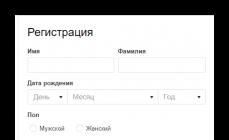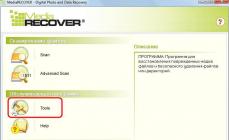احتمالاً بسیاری از کاربران رایانه شخصی را بدون درایو فلش در جیب خود نخواهید یافت، زیرا این دستگاه بسیار راحت، قابل حمل است، می توانید به سرعت فایل بنویسید و امروزه ارزان است. اما درایوهای فلش مانند همه دستگاه های الکترونیکی تمایل به شکستن دارند. اغلب یک فلش مموری بعد از یک ماه خراب می شود و البته این وضعیت چندان خوشایند نیست. همچنین مشخصه بازیابی درایو فلشاگر این مقاله را با دقت بخوانید
دلایل اصلی خرابی فلش مموری عبارتند از: حذف غیر ایمن آن از درگاه usb، در صورتی که منتظر نمانده باشید تا فایل ها به طور کامل از هارد کامپیوتر به درایو فلش USB یا برعکس کپی شوند، ویروس ها و به زودی. دلایل زیادی می تواند وجود داشته باشد، اما من فکر می کنم این برای شما مهم نیست، مهمترین سوال این است بازیابی درایو فلش.
بازیابی درایو فلش با فرمت کردن آن
اگر امکان فرمت درایو فلش وجود دارد و سیستم از این عمل امتناع نمی ورزد، بهتر است با قالب بندی شروع کنید. سیستم عامل ویندوز دارای یک ابزار قالب بندی داخلی است. همچنین ابزارهای جداگانه ای برای قالب بندی درایوهای فلش وجود دارد، به عنوان مثال، .
اگر کمکی نکرد، می توانید از ابزار برای قالب بندی سطح پایین استفاده کنید. فقط هنگام انتخاب درایو فلش، هارد دیسک را اشتباه نگیرید، در غیر این صورت می توانید آن را فرمت کنید. خیلی مراقب باش!!!
اگر فرمت کردن درایو فلش با شکست مواجه شد، ناامید نشوید. شاید کنترلر افتاده باشد و بتوان آن را دوباره فلش کرد.
تعریف، جستجو و سیستم عامل کنترل کننده فلش درایو
به منظور. واسه اینکه. برای اینکه کنترلر فلاششما باید مدل و سازنده آن را پیدا کنید، یا بهتر است بگوییم VID, PIDو شناسه فروشنده. شما فقط آن را نمی دانید، بنابراین به یک ابزار نیاز دارید، اگر این ابزار کمکی نکرد، می توانید از برنامه های کاربردی نیز استفاده کنید usbdeviewیا ChipGenius. اما به نظر می رسد، چقدر از این ابزار استفاده نکردم CheckUDiskبدون نقص کار می کند و اطلاعات لازم را می دهد.
حتی اگر درایو فلش به عنوان یک درایو شناسایی نشود، اما سیستم عامل آن را به عنوان یک دستگاه ببیند، ابزار کاربردی تشخیص می دهد. VIDو PID. بنابراین، درایو فلش USB را در درگاه USB قرار دهید و برنامه را اجرا کنید CheckUDisk. ما فقط نیاز داریم VID, PIDو شناسه فروشنده، در مورد من VID=0951و PID=1613، آ شناسه فروشنده: کینگستون.

در مرحله بعد، باید این ویژگی ها را برای ابزاری برای فلش کردن کنترلر فلش درایو جستجو کنید. برای این کار لینک را دنبال کنید و مدل را در قسمت های مورد نیاز سایت وارد کرده و روی دکمه کلیک کنید برای پیدا کردن. پس از آن، لیستی از مدل های درایو فلش با ابزارهای کاربردی برای سیستم عامل کنترلر نمایش داده می شود. و در اینجا باید یک گزینه مناسب پیدا کنیم. من به شما توصیه می کنم که آن را نبندید و اگر آن را بسته اید، ابزار CheckUDisk را اجرا کنید تا هنگام جستجو بتوانید به سایر ویژگی های درایو فلش نگاه کنید تا جستجوی شما تسهیل شود.
در مورد من، گزینه های بسیار کمی در لیست وجود دارد، بنابراین انتخاب بزرگ است. در اینجا شما باید یک مورد مناسب تر را انتخاب کنید. ما در دو پنجره کار می کنیم، جایی که یک سایت flashboot.comو یک پنجره ابزار دیگر CheckUDisk. برخی از ابزارهای سیستم عامل با مدل های مختلف درایوهای فلش یک نام دارند، آنها فقط سازگار هستند.
البته، ممکن است فوراً درست نشود، اما لازم نیست فوراً ناراحت شوید. ما به لیست ابزارهای کمکی برای سیستم عامل کنترل کننده فلش درایوو به دنبال چیزی مشابه اغلب بیش از یک ابزار در پایگاه داده وجود دارد که به طور خاص برای درایو فلش ما مناسب است. به عنوان مثال، من همچنین بار اول موفق نشدم، باید آزمایش می کردم. بازیابی درایو فلشهمانطور که نوشتم، به پشتکار و توانایی آزمایش نیاز دارد.
امیدوارم این اطلاعات به شما کمک کند و درایو فلش شما دوباره با فایل ها پر شود. و با شما یک وبلاگ در مورد وجود داشت.
روز خوب!
اگر درایو فلش شما دائماً از کار می افتد: هنگام اتصال به رایانه فرمت نمی شود - اغلب هنگام کپی کردن فایل ها روی آن یخ می زند - خطاها از بین می روند ، اما تحت فشار مکانیکی قرار نگرفته اند - فرصت هایی برای بازیابی آن وجود دارد. کارایی!
خوب است اگر هنگام اتصال یک درایو فلش حداقل به نحوی مشخص شود، به عنوان مثال: صدای اتصال منتشر می شود، درایو فلش در نمایش داده می شود "کامپیوتر من"، یک LED روی آن چشمک می زند و ... اگر کامپیوتر اصلا فلش USB را نمی بیند، ابتدا توصیه می کنم این مقاله را بخوانید:
به طور کلی، نمی توان دستورالعمل های جهانی در مورد چگونگی و با چه برنامه ای برای بازیابی یک درایو فلش USB انجام داد! اما در این مقاله کوتاه سعی خواهم کرد الگوریتمی ارائه کنم که حتی برای کاربران مبتدی نیز به حل مشکل و حل آن کمک کند.
درایو فلش بازیابی // گام به گام
تعیین مدل کنترلر
معلوم شد، به خواست سرنوشت، من یک درایو فلش دارم که ویندوز از فرمت کردن آن امتناع کرد - یک خطا رخ داد "ویندوز نمی تواند قالب بندی را کامل کند". درایو فلش، به گفته مالک، سقوط نکرد، آب روی آن نیفتاد و به طور کلی، با دقت زیادی با آن برخورد کرد ...
تنها چیزی که پس از مشاهده آن مشخص بود این بود که 16 گیگابایت است و نام تجاری آن SmartBuy بود. هنگام اتصال به رایانه شخصی، LED روشن شد، درایو فلش در اکسپلورر شناسایی و قابل مشاهده بود، اما خراب شد.

SmartBuy 16 گیگابایت - درایو فلش "تجربی" غیر کار
برای بازگرداندن عملکرد عادی درایو فلش، باید تراشه کنترلر را دوباره فلش کنید. این کار با ابزارهای ویژه انجام می شود و هر نوع کنترلر ابزار خاص خود را دارد! اگر ابزار به اشتباه انتخاب شده باشد، با احتمال زیاد، فلش درایو را به طور کامل خراب خواهید کرد ... حتی بیشتر می گویم، یک محدوده مدل از درایوهای فلش می تواند کنترل کننده های مختلفی داشته باشد!
هر دستگاهشماره شناسایی منحصر به فرد خود را دارند - VID و PID و فلش مموری نیز از این قاعده مستثنی نیست. برای انتخاب ابزار مناسب برای چشمک زدن، باید این شماره های شناسایی (و مدل کنترلر توسط آنها) را تعیین کنید.
یکی از ساده ترین راه ها برای پیدا کردن مدل VID، PID و کنترلر فلش مموری استفاده از ابزارهای ویژه است. یکی از بهترین ها در نوع خود است .
استخراج کننده اطلاعات فلش درایو
یک ابزار رایگان کوچک برای دریافت بیشترین اطلاعات در مورد فلش مموری. شما نیازی به نصب آن ندارید!
این برنامه مدل، مدل و نوع حافظه درایو فلش USB را تعیین می کند (همه درایوهای فلش مدرن حداقل از تولید کنندگان عادی پشتیبانی می شوند)...
این برنامه حتی در مواردی که سیستم فایل فلش درایو شناسایی نمی شود، زمانی که کامپیوتر هنگام اتصال رسانه یخ می زند، کار خواهد کرد.
اطلاعات دریافتی:
- مدل کنترلر؛
- گزینه های ممکن برای تراشه های حافظه نصب شده در درایو فلش؛
- نوع حافظه نصب شده؛
- حداکثر مصرف فعلی اعلام شده توسط سازنده؛
- نسخه USB؛
- کل حجم فیزیکی دیسک؛
- اندازه دیسک گزارش شده توسط سیستم عامل؛
- VID و PID؛
- شناسه فروشنده پرس و جو؛
- پرس و جو شناسه محصول؛
- بازبینی محصول پرس و جو؛
- بازبینی کنترلر؛
- فلش آیدی (نه برای همه تنظیمات)؛
- تراشه F/W (برای برخی از کنترلرها) و غیره
مهم!این برنامه فقط با درایوهای فلش USB کار می کند. پخش کننده های MP3، تلفن ها و سایر دستگاه ها - تشخیص نمی دهد. توصیه می شود، قبل از شروع برنامه، تنها یک درایو فلش USB را به پورت های USB متصل کنید که می خواهید بیشترین اطلاعات را از آن دریافت کنید.
کار با Flash Drive Information Extractor
- ما همه چیزهایی را که از درگاه های USB وصل شده است (حداقل همه درایوها: پخش کننده ها، هارد دیسک های خارجی و غیره) جدا می کنیم.
- ما فلش USB تعمیر شده را در درگاه USB قرار می دهیم.
- ما برنامه را شروع می کنیم؛
- روی دکمه کلیک کنید "دریافت اطلاعات درایو فلش" ;
- پس از مدتی، ما حداکثر اطلاعات را در مورد درایو دریافت می کنیم (عکس زیر را ببینید).
- اگر برنامه فریز شود- کاری نکن و نبند. پس از چند دقیقه درایو فلش را از درگاه USB خارج کنید، برنامه باید "قطع شود" و تمام اطلاعاتی را که توانسته است از درایو فلش بیرون بکشد را مشاهده خواهید کرد.

اکنون اطلاعات مربوط به درایو فلش را می دانیم و می توانیم شروع به جستجوی ابزار کنیم.
اطلاعات درایو فلش:
- VID: 13FE; PID: 4200;
- مدل کنترلر (کنترل کننده): Phison 2251-68 (خط دوم در تصویر بالا).
- SmartBuy 16 گیگابایت.
اضافه
اگر درایو فلش USB را جدا کنید، می توانید مدل کنترلر را با اطمینان تعیین کنید. درست است، تمام بدنه فلش مموری قابل جمع شدن نیست و نمی توان بعداً همه آنها را دوباره کنار هم قرار داد.
معمولاً برای باز کردن قاب فلش مموری به چاقو و پیچ گوشتی نیاز دارید. هنگام باز کردن قاب، مراقب باشید که داخل فلش مموری آسیب نبیند. یک نمونه کنترلر در تصویر زیر نشان داده شده است.

فلش مموری خراب. مدل کنترلر: VLI VL751-Q8
مکمل 2
با استفاده از مدیر دستگاه می توانید VID و PID فلش مموری را پیدا کنید (در این صورت نیازی به نصب چیزی ندارید). درست است، در این مورد ما مدل کنترلر را تشخیص نخواهیم داد، و این خطر وجود دارد VID و PIDشناسایی دقیق کنترل کننده ممکن نخواهد بود. و با این حال، به طور ناگهانی ابزار فوق قطع می شود و هیچ اطلاعاتی نمی دهد ...

چگونه یک ابزار برای فلش درایو فلش پیدا کنیم
مهم! پس از فلش مموری، تمام اطلاعات روی آن پاک می شود!
1) با دانستن مدل کنترلر، می توانید به سادگی از موتورهای جستجو (به عنوان مثال Google، Yandex) استفاده کنید و آنچه را که نیاز دارید پیدا کنید.
الگوریتم کار به شرح زیر است:
- به سایت می رویم:
- ما وارد خود می شویم VID و PIDدر نوار جستجو و جستجوی؛
- در لیست نتایج، به احتمال زیاد ده ها خط پیدا خواهید کرد. در میان آنها، باید خطی را پیدا کنید که مطابقت داشته باشد: مدل کنترلر، سازنده شما، VID و PID، اندازه درایو فلش .
- در ادامه در آخرین ستون - ابزار توصیه شده را مشاهده خواهید کرد. ضمناً توجه داشته باشید که نسخه ابزار نیز مهم است! باقی مانده است که ابزار مورد نظر را دانلود کرده و آن را اعمال کنید.

پس از یافتن و دانلود ابزار مورد نظر، آن را اجرا کنید و رسانه را فرمت کنید - در مورد من، شما باید فقط یک دکمه را فشار دهید - بازیابی (بازیابی) .

Formatter SiliconPower v3.13.0.0 // Format and Restore. یک ابزار کاربر نهایی که برای قالب بندی سطح پایین و سطح بالا (FAT32) درایوهای فلش روی کنترلرهای Phison PS2251-XX طراحی شده است.
پس از چند دقیقه چشمک زدن LED روی درایو فلش، به طور معمول شروع به کار کرد، پیام هایی از ویندوز در مورد عدم امکان قالب بندی دیگر ظاهر نشد. خط پایین: درایو فلش بازیابی شد (100٪ کار کرد) و به مالک داده شد.
این در واقع همه چیز است. برای موارد اضافی در مورد موضوع - سپاسگزار خواهم بود. موفق باشید!
دستورالعمل گام به گام برای بازیابی درایو فلش USBکه در آن سعی خواهم کرد به این سوال به زبانی در دسترس پاسخ دهم نحوه بازیابی فلش مموریمستقل و بدون تلاش زیاد.
این اتفاق می افتد که شما به یک نفر کمک می کنید و سپس او به همه می گوید که شما خیلی خوب هستید و در حال حاضر انبوهی از مردم تشنه کمک هستند. وقتی چندین مورد را بازیابی کردم، چنین چیزی اتفاق افتاد درایوهای فلشهمکاران
اکنون مردم نه تنها خود را حمل می کنند درایوهای فلش، اما همچنین درایوهای فلشدوستان، آشنایان و اقوام آنها. خوب، حداقل شخص دیگری یک بطری آبجو یا یک کوکی - مجسمه ها را کشید.
کمک کردن برای من سخت نیست، اما وقتی به شما پیشنهاد می کنم که یاد بگیرید چگونه همه این کارها را خودتان انجام دهید، امتناع می کنید. فقط دفعه بعد اونها رو درست میکنم اگر نمی خواهید یاد بگیرید، ادامه دهید.
با متن ترانه، اینجا تمام می کنم و مستقیماً به موضوع پست می روم..
اگر شما درایو فلش متوقف شد مشخصمانند یک درایو، نمی خواهد قالب بندی شود، اجازه نمی دهد اطلاعات یادداشت شود یا اتفاق دیگری برای آن افتاده باشد، اما آسیب مکانیکی نداشته باشد، پس باید بدانید که همه چیز از بین نمی رود. به احتمال زیاد ایراد گرفته کنترل کنندهو کمی کلنجار رفتن با آن نیاز است. با گذشت زمان، این روش تقریباً 5 دقیقه طول می کشد.
فوراً باید بگویم که جهانی وجود ندارد برنامه هابرای بهبودهمه انواع درایوهای فلش. شما باید دقیقاً موردی را پیدا کنید که بتواند با کنترلر شما کار کند درایوهای فلش.
ابتدا باید تعریف کنیم VIDو PIDغیر کاری درایوهای فلش.
VID و PID را برای بازیابی درایو فلش تعیین کنید
وصل کنید درایو فلشبه کامپیوتر و اجرا کنید مدیریت دستگاه. شروع کنید – اجرا کن - mmc devmgmt.msc.

سپس به بخش بروید کنترلرهای گذرگاه سریال جهانی USB.

مال خود را در لیست پیدا کنید درایو فلش. معمولا همه چیز درایوهای فلشنام داشته باشد دستگاه ذخیره سازی انبوه USB.

کلید سمت راست دستگاه را فشار داده و باز کنید خواص.

به برگه بروید هوش.

در لیست کشویی، مورد را انتخاب کنید کد نمونهدستگاه یا کدهای تجهیزات (ID).

در این پنجره می بینیم PIDو VID.

پیدا کردن یک برنامه بازیابی درایو فلش
ما به وب سایت FlashBoot.ru می رویم و دریافتی را وارد می کنیم VIDو PID.

روی دکمه کلیک کنید جستجو کردن.
در نتایج، ما به دنبال سازنده و مدل فلش مموری خود هستیم. من این Kingston DataTraveler 2.0 را دارم.

در ستون سمت راست نام برنامه مورد نیاز ما یا پیوندی به آن وجود دارد.
همه. اکنون برنامه را با نام گوگل جستجو کنید یا از لینک ارائه شده دانلود کنید. راه اندازی کنید و دستورالعمل ها را دنبال کنید. معمولاً در چنین برنامه هایی برای بهبودفقط یک دکمه وجود دارد، بنابراین شما نباید هیچ سوالی داشته باشید.
همین!
هر گونه سوال - در نظرات بپرسید.
در ابتدا لازم به ذکر است که در چه مواردی لازم است سیستم عامل کنترل کننده فلش درایو. لیست چنین نقص هایی خیلی طولانی نیست، دقیقاً در زیر لیستی از رایج ترین موقعیت هایی را تهیه کردم که چنین تکنیکی می تواند به تعمیر درایو فلش کمک کند. اما، شما نباید تکنیکی را که در اینجا توضیح داده شده است به عنوان نوشدارویی برای همه "بیماری ها" در نظر بگیرید. هر مورد فردی است، اما تکنیک کلی مشابه است، به استثنای برخی از نقاط که با کنترلرهای مختلف، تراشه های حافظه و ترکیب متفاوتی از خطاها مرتبط است. شما همچنین می توانید دیگران را در وبلاگ بخوانید.
چه زمانی تکنیک سیستم عامل کنترل کننده فلش درایو را اعمال کنیم:
- حجم صفر درایو فلش، نه حجم صحیح (2\4\8\16 Kb\Mb) به جای اندازه معمولی.
- درایو در رایانه های شخصی مختلف شناسایی نمی شود.
- هنگام اتصال یک دیسک، خطای "درج دیسک" ظاهر می شود.
- خطای "دیسک در دستگاه یافت نشد"؛
- خطای "دیسک محافظت از نوشتن است"؛
- خطاهای خواندن / نوشتن وجود دارد و هیچ راهی برای کپی یا نوشتن داده ها در درایو فلش USB وجود ندارد. ممکن است داده ها نوشته شوند، اما از درایو فلش باز نشده باشند.
- هنگام اتصال به رایانه شخصی، درایو فلش برای مدت طولانی با خطاهای خطای "کد 10"، خطای "کد 43" و موارد مشابه شناسایی می شود.
شاید همه چیز را اینجا ذکر نکردم. اگر کسی اضافاتی دارد - مورد خود را در نظرات بنویسید و من سعی خواهم کرد فوراً موارد را اصلاح کنم.
ما به کار مقدماتی روی درایو فلش برای چشمک زدن بیشتر آن ادامه می دهیم (خود کنترل کننده در حال فلش شدن است). ما فرض می کنیم که تصمیم گرفته ایم که هیچ گزینه دیگری وجود ندارد، به جز سیستم عامل کنترل کننده فلش درایوما چیزی نداریم و این آخرین فرصت برای تعمیر یک فلش مموری گرانبها است (جاده مانند یک خاطره، یک حجم زیاد، یک کیس زیبا و غیره است)
سیستم عامل کنترل کننده فلش درایو (مراحل کار):
1) تعیین کنترلر فلش مموری
در اینجا ما فقط 2 گزینه برای تعیین سازنده و مدل کنترلر داریم. اولین گزینه پیش پا افتاده ترین است - باز کردن پرونده (در صورت امکان سازنده). برای این کار باید قاب فلش مموری را باز کنید و برد درایو را از آنجا بگیرید. در بیشتر موارد، همه درایوهای فلش USB در داخل یکسان هستند، به استثنای درایوهای فلش یکپارچه. مثلا من از یک نمای کلی از برد فلش و یک کنترلر (مثلا عکس فلش مموری از منابع رایگان) عکس گرفتم.
روش بصری بسیار ساده و دقیق ترین است، زیرا برنامه هایی برای تعیین هستند pid&vidدستگاه ها همیشه دقیق نیستند اگر نمی توان به صورت بصری به کنترلر نگاه کرد یا در جدا کردن کیس مشکلاتی وجود داشت، ما یک مسیر مستقیم به برنامه ها برای تعیین داریم. pid و vidدرایوهای فلش.
مهم:در مواردی که درایو فلش در رایانه شخصی شناسایی نشود، کنترلر فقط با بازرسی بصری قابل شناسایی است.
شناسایی کنترلر توسط PID و VID
2) انتخاب یک ابزار برای کنترلر
گام بعدی جستجوی یک ابزار تخصصی برای فلش کردن کنترلر فلش درایو است. ما قبلاً مقادیر VID و PID را داریم، بنابراین میتوانیم به دنبال ابزاری برای کنترلر باشیم. برای یافتن ابزار مناسب، از سرویس http://flashboot.ru/iflash/ استفاده می کنم.

پس از فشار دادن دکمه جستجو، به ما یک نتیجه را ارائه می دهد. نکته این است که چنین کنترل کننده ای، مانند مورد من، در درایوهای فلش از تولید کنندگان مختلف و با اندازه های مختلف استفاده می شود. هنگام جستجو، به فیلد UTILS (utility) توجه کنید، جایی که باید دقیقاً نتیجه را در جایی که نام ابزار نمایش داده می شود، جستجو کنید. می توانید حجم درایو فلش را نادیده بگیرید - این یک پارامتر مهم نیست. همچنین می توانید یک ابزار را با نام کنترلر جستجو کنید که تا حد زیادی می تواند سرعت جستجوی ابزار مورد نظر را افزایش دهد.
P.S. تمرین نشان می دهد که گاهی اوقات ارزش دارد نسخه های مختلف برنامه های کاربردی را برای کنترلرهای یکسان امتحان کنید.
نتیجه جستجو یک گزینه کم و بیش مناسب به ما داد (که در تصویر با رنگ قرمز مشخص شده است) - ابزار SMI SM3257AA.

برای صدای جیر جیر ابزار، می توانید از همان سایت http://flashboot.ru/files/ استفاده کنید. در نوار جستجو باید نام ابزار ما را وارد کنید - SMI SM3257AA. در نتیجه، 2 نتیجه یافت شد. شما باید هر دو را دانلود کنید، زیرا این احتمال وجود دارد که یکی از آنها فقط به حل مشکل ما کمک کند.

اما، یک اما وجود دارد. ما مطمئناً می دانیم که نام دقیق کنترل کننده ما کمی با چیزی که پیدا کردیم متفاوت است. روی بدنه و برنامه کنترلر اطلاعات فلش USBنشان داد که نام صحیح کنترلر است SM3257ENAA، نه SM3257AA. برای پاک کردن وجدان خود، بیایید پایگاه داده ابزار را برای وجود ابزاری برای چنین اصلاحی بررسی کنیم. جستجو 2 گزینه ابزار را حذف کرد.

این احتمال وجود دارد که ابزارهایی که هنگام جستجوی SM3257AA و ENAA پیدا کردم، هسته یکسانی داشته باشند. در عمل، ممکن است معلوم شود که آنها هیچ تفاوتی ندارند، اما همچنان این احتمال وجود دارد که شما باید هر 4 محصول ویژه یافت شده را امتحان کنید. خدمات رفاهی. توصیه می کنم هر 4 برنامه را یکجا دانلود کنید.
من هر 4 قطعه را دانلود کردم، اما تصمیم گرفتم با ابزار شروع کنم SMI SM3257ENAA MPTool V2.03.58 v8 K1129 (ساخت 11/11/29). من از خودم جلوتر خواهم رفت - من موفق شدم کنترل کننده فلش درایو را با این ابزار مجدداً روشن کنم و بقیه را بررسی نکردم.
و اکنون به طور خلاصه روند نحوه انجام فرآیند فلش کردن کنترلر SM3257ENAA را شرح می دهم.
- آرشیو را باز کرد و میانبر sm32Xtest_V58-8 را راه اندازی کرد

ما ابزار را راه اندازی می کنیم و می بینیم که درایو فلش بیمار ما در آن قابل مشاهده نیست (به تصویر صفحه مراجعه کنید).

- برای تعیین درایو فلش ما در برنامه، دکمه " را فشار دهید اسکن USB (F5)"، در نتیجه برنامه دستگاه USB را "می بیند".

برای شروع فرآیند فلش کردن کنترلر فلش مموری، باید دکمه های Start را در منوی ابزار فشار دهید (قبل از فشار دادن، باید فلش مموری مورد نظر را انتخاب کنید). پس از فشار دادن دکمه، فرآیند سیستم عامل شروع می شود.
پس از اتمام عملیات سفتافزار، در گوشه بالا سمت راست، کلمه OK را در پسزمینه سبز رنگ مشاهده خواهیم کرد (به اسکرین شات مراجعه کنید).

این فرآیند سیستم عامل کنترل کننده فلش درایو سیستم عامل را تکمیل می کند. در عرض 10-20 ثانیه، درایو فلش USB ما در My Computer تمیز و بدون هیچ فایلی ظاهر می شود، زیرا در طول فرآیند سیستم عامل، قالب بندی سطح پایین درایو رخ می دهد.
برای تمام سوالات در مورد این مقاله، در نظرات بنویسید.